Как устранить несовместимость программ с windows 10
Новая десятая версия операционной системы Windows включает функцию для проверки совместимости устаревших программ. Перед тем как пользователь запускает приложение, которое предназначено для старых операционных систем семейства Windows, десятка автоматически запускает службу проверки совместимости .
Эта служба проверяет приложение на совместимость и ставит оптимальные параметры для него. Как считает компания Microsoft, такой способ запуска помогает новичкам без проблем пользоваться старыми приложениями. Для более продвинутых пользователей такой способ не совсем подходит, поскольку в нем нет возможности ручной настройки совместимости программ. В этом материале мы рассмотрим отключение режима совместимости для устаревшего ПО, а также покажем, как запускать программы в этом режиме вручную . Также стоит отметить, что выключение этого режима связано с отключением службы на Windows 10.
Отключение службы может привести к нестабильной работе «Помощника совместимости программ », что повлечет за собой неправильную работу некоторых приложений. Поэтому этот материал рассчитан на опытных пользователей.
Исправление проблем с совместимостью приложений с Windows 10
Ручное отключение службы совместимости программ
Чтобы отключить режим совместимости, нам необходимо попасть в оснастку «Службы ». Для этого необходимо открыть в Windows 10 с помощью приложения «Выполнить » и команды «Control », как показано ниже.
А сама утилита «Выполнить » запускается при нажатии Win + R . Запустить «» можно еще одним способом. Для этого нажмите правой кнопкой мыши на меню Пуск в левом нижнем углу экрана и выберите там необходимый пункт. 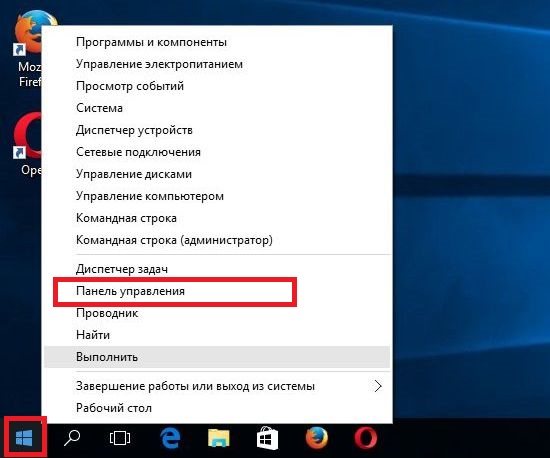
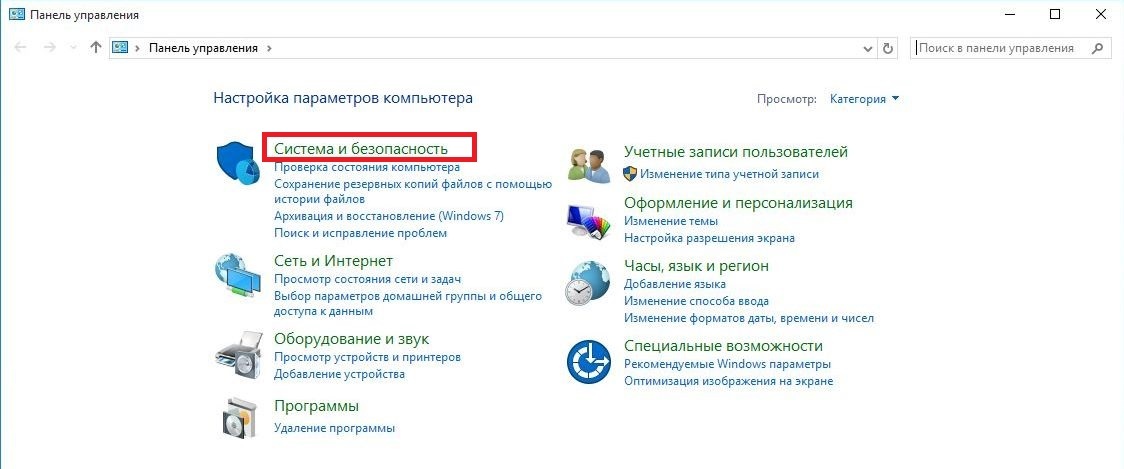 В компоненте «Администрирование » запустите ярлык «Службы », после чего запустится необходимая нам оснастка.
В компоненте «Администрирование » запустите ярлык «Службы », после чего запустится необходимая нам оснастка. 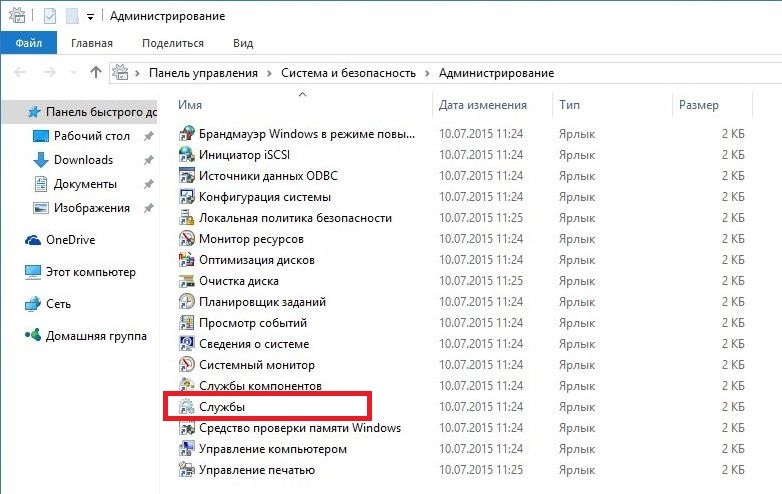
Теперь нам необходимо найти «Службу помощника по совместимости программ ». 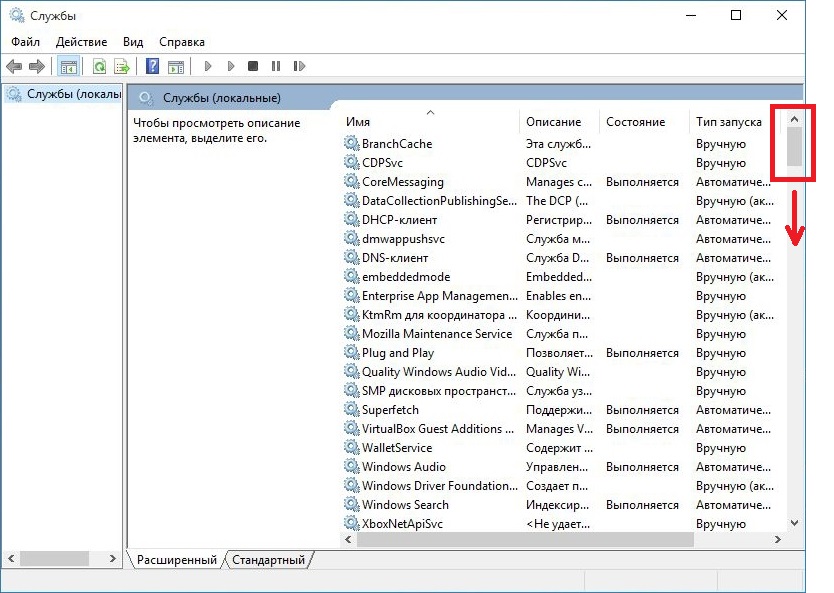 Список не маленький, пролистайте его вниз.
Список не маленький, пролистайте его вниз. 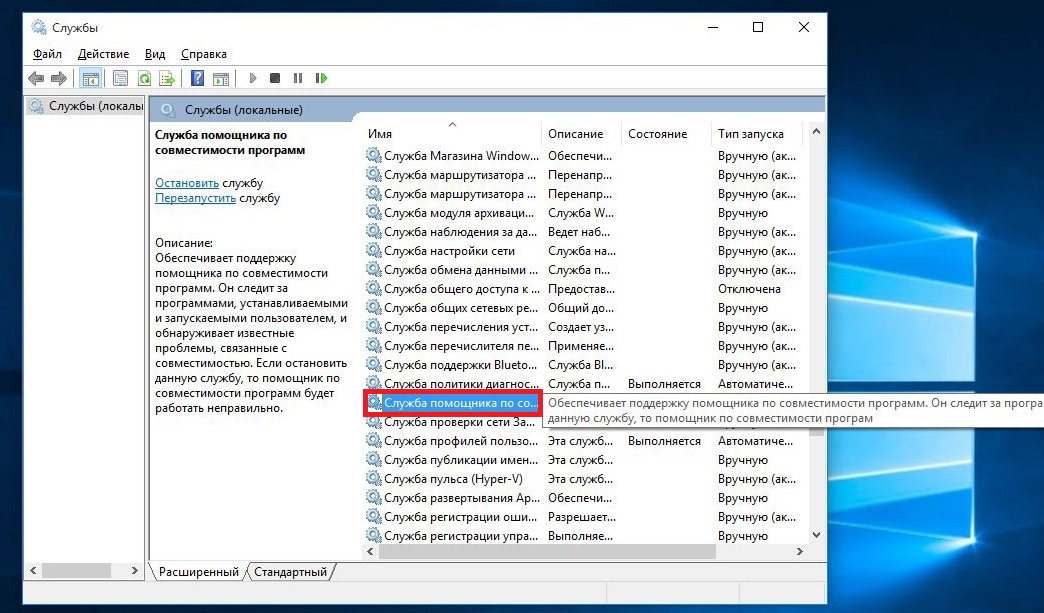 Запустив ее, откроется окно настройки службы. Для остановки данной службы нажмите кнопку Остановить . Эти действия отключат автоматическую поддержку старого программного обеспечения . Чтобы заново его включить, проделайте те же действия и нажмите кнопку Запустить .
Запустив ее, откроется окно настройки службы. Для остановки данной службы нажмите кнопку Остановить . Эти действия отключат автоматическую поддержку старого программного обеспечения . Чтобы заново его включить, проделайте те же действия и нажмите кнопку Запустить . 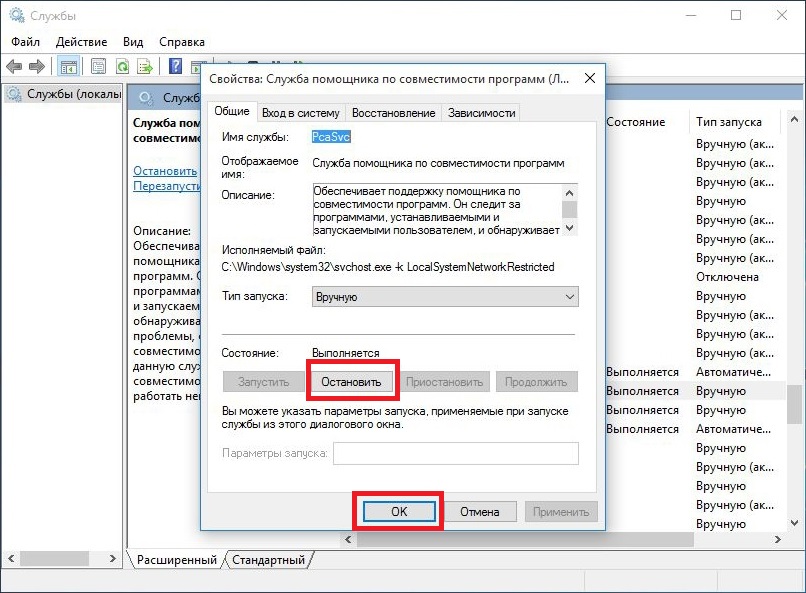
Отключение службы совместимости программ с помощью командной строки
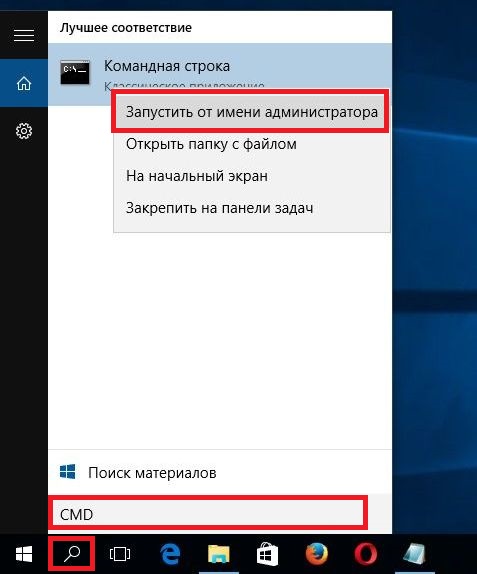
Перейти к командной строке Windows 10 можно c помощью поиска, набрав в нем cmd Также стоит отметить, что командную строку следует запускать от имени Администратора .
После запуска командной строки можно приступить к управлению службой. Остановить службу можно командой net stop pcaSvc  Запустить эту службу можно командой net start pcaSvc
Запустить эту службу можно командой net start pcaSvc  Как видите, этот способ является более автоматизированным . Он позволит очень быстро отключить и включить режим совместимости устаревшего ПО. А также решить поставленную задачу на большом количестве ПК за короткое время.
Как видите, этот способ является более автоматизированным . Он позволит очень быстро отключить и включить режим совместимости устаревшего ПО. А также решить поставленную задачу на большом количестве ПК за короткое время.
Запуск старого приложения в режиме совместимости вручную
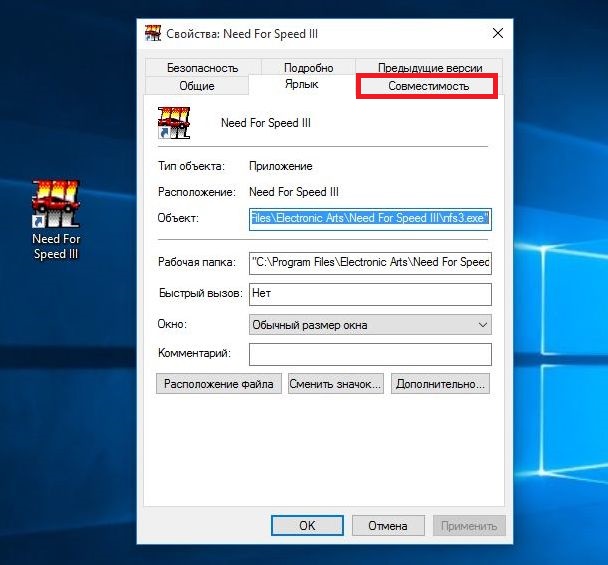
Для примера мы выставим настройки поддержки старой операционной системы в игре 1998 года выпуска. Для этого мы инсталлируем игру на компьютер и перейдем к свойствам ярлыка , который ссылается на исполняемый файл игры.
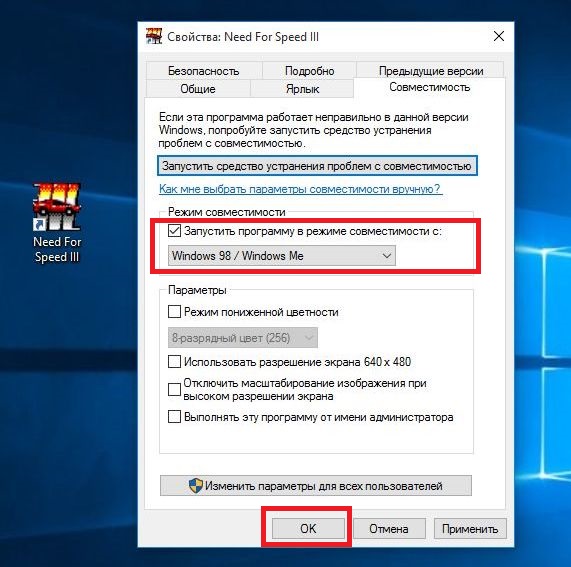
На этом этап настройки игры для старой ОС завершен. Теперь можно смело запускать Need for Speed III: Hot Pursuit и наслаждаться великолепными гонками того времени. Таким образом, кроме старых игр вы также сможете запускать старые утилиты , которые работают только на старых ОС. Как видно из вышеописанного материала, отключить режим совместимости в Windows 10 очень просто и сделать это можно быстро. Поэтому мы надеемся, что наша статья поможет опытным пользователям и начинающим системным администраторам.
Источник: onecomp.ru
click fraud protection
Как и любое другое программное обеспечение, операционная система Windows постоянно обновляется до новых версий. И хотя переходы поддерживают совместимость программ во время прямых обновлений, с несколькими версиями ситуация становится все мрачнее.
Программы и игры, которые отлично работали на вашем ПК с Windows XP, больше не работают даже на Windows 11, несмотря на то, что оборудование на самом деле стало более мощным. Некоторые приложения могут запускаться, но имеют проблемы со зрением, отображение странных цветов или сбои.
К счастью, вам не нужно полностью понижать версию своего компьютера до каменного века только для того, чтобы сыграй на нем в старую игру . Благодаря функции Windows, называемой «режим совместимости», вы можете запускать эту конкретную программу со старыми настройками, которые соответствуют производительности предыдущей версии Windows. Давай узнаем, как это сделать.

Что такое режим совместимости?
Причина, по которой старые программы не работают в новых версиях Windows, заключается в изменении базовой архитектуры. Современные операционные системы по-другому управляют памятью, отображают больше цветов и, возможно, даже изменили код ввода-вывода.
Чтобы унаследованное программное обеспечение могло работать в этих версиях, Microsoft представила режим совместимости. Используя это, можно имитировать среду, предоставляемую более старой версией Windows, позволяя более старым программам нормально функционировать.
Однако имейте в виду, что эта функция не является идеальным воссозданием устаревших версий, а является близким приближением. Конечно, возможно, что некоторые программы не будут работать правильно даже в режиме совместимости, хотя такие случаи редки.
Запуск программы в режиме совместимости в Windows 11/10
Функция режима совместимости идентичны как в Windows 10 и 11. Единственное, что отличает Windows 11, — это новый вид контекстного меню. Помимо этого, эти инструкции позволят вам применить режим совместимости к выбранной вами программе в обеих версиях Windows.
- Чтобы включить режим совместимости для программы, щелкните ее исполняемый файл правой кнопкой мыши и выберите Характеристики.
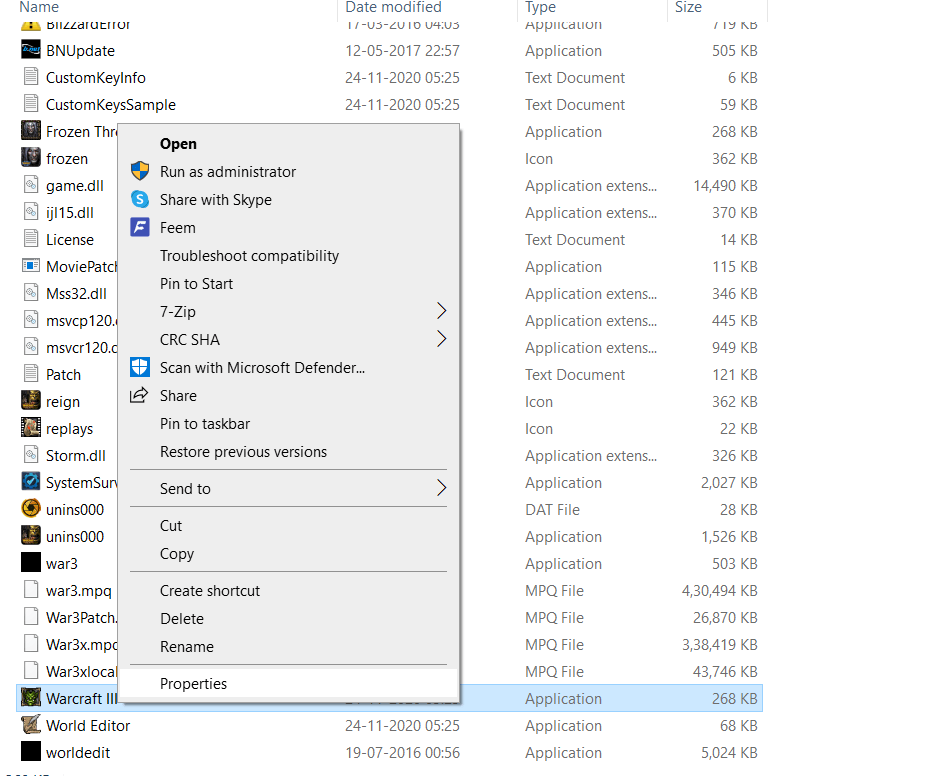
- В Windows 11 это раскрывающееся меню будет выглядеть немного иначе, но в нем все еще есть Характеристики вариант, который вы можете выбрать.

- Откроется окно свойств, отображающее информацию о программе, а также различные другие вкладки с собственными настройками. Переключитесь на Совместимость таб.
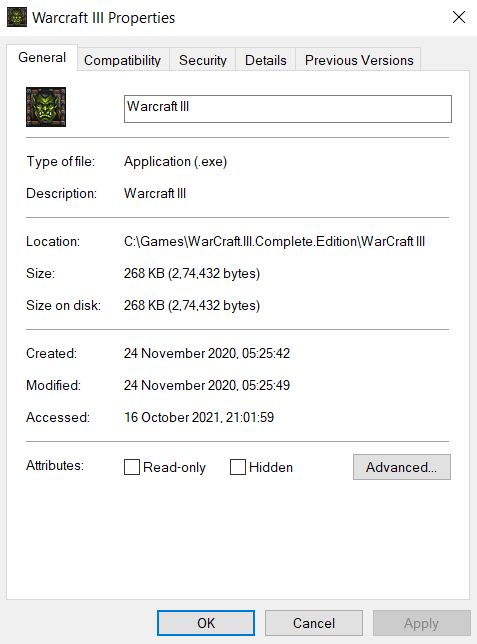
- Теперь на этой вкладке у вас есть два варианта. Вы также можете Запустите средство устранения неполадок совместимости или установите режим вручную. Вам, вероятно, придется пойти вручную, но сначала попробуйте средство устранения неполадок.
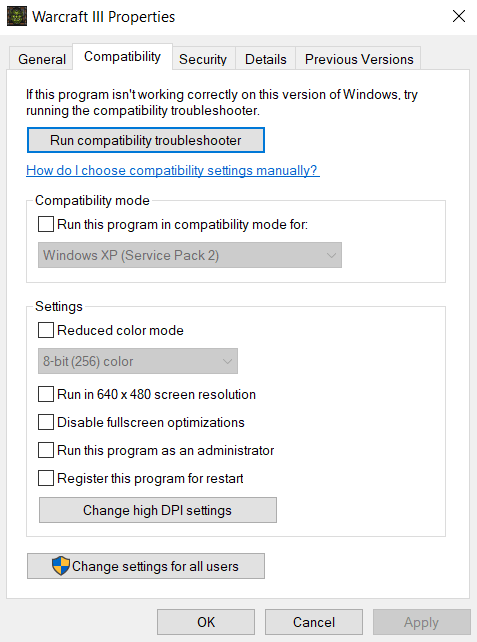
С помощью средства устранения неполадок совместимости программ
- Однажды Средство устранения неполадок совместимости программ открывается, вам снова предлагаются два варианта. Ты сможешь Попробуйте рекомендуемые настройки или Программа устранения неполадок. Если первый вариант не запускает программу правильно, выберите второй, чтобы действительно диагностировать проблемы.
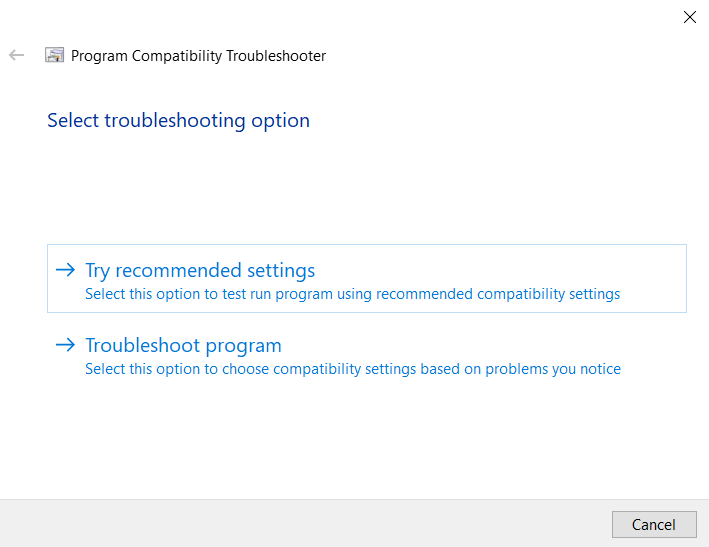
- Средство устранения неполадок предложит вам выбрать проблемы, с которыми вы сталкиваетесь при запуске приложения. На основе этой информации Windows выберет для вас подходящие настройки совместимости.
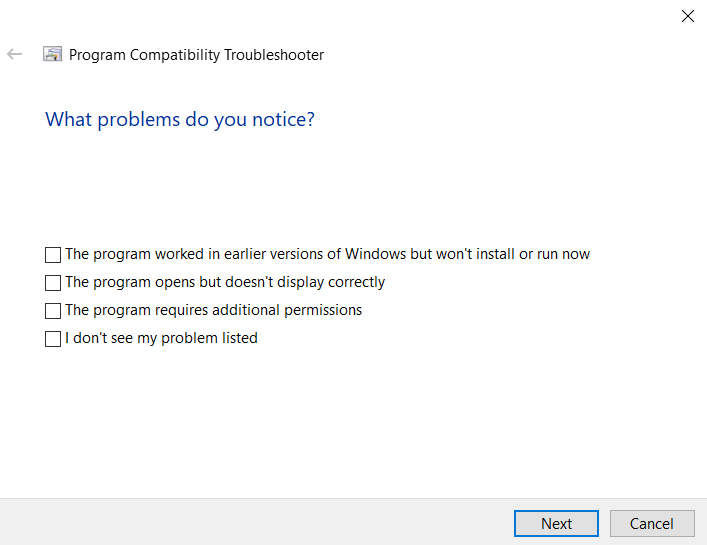
- Вы можете протестировать новые настройки, прежде чем применять их к программе, с помощью Протестируйте программу… кнопка. После выхода из приложения выберите Следующий.
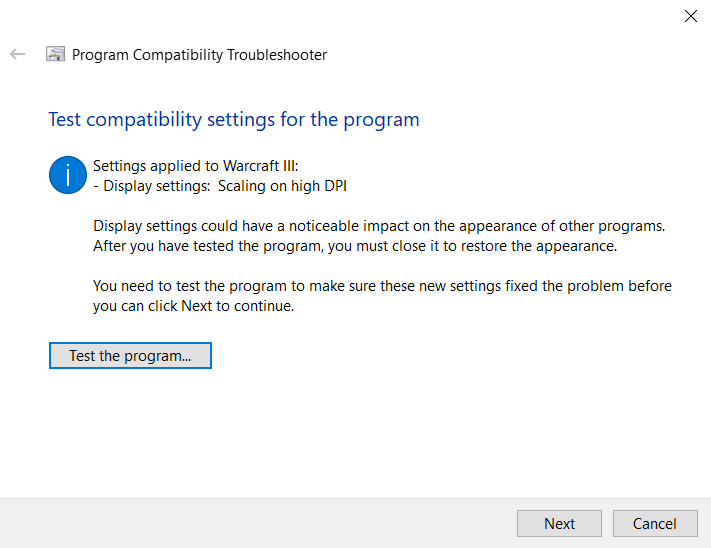
- Если программа работала правильно, выберите Да, эти настройки для этой программы. В противном случае вы можете выбрать Нет, попробуйте еще раз, используя другие настройки чтобы попытаться запустить программу с другими настройками. Просто ударил Отмена если вы хотите закрыть средство устранения неполадок без сохранения настроек.
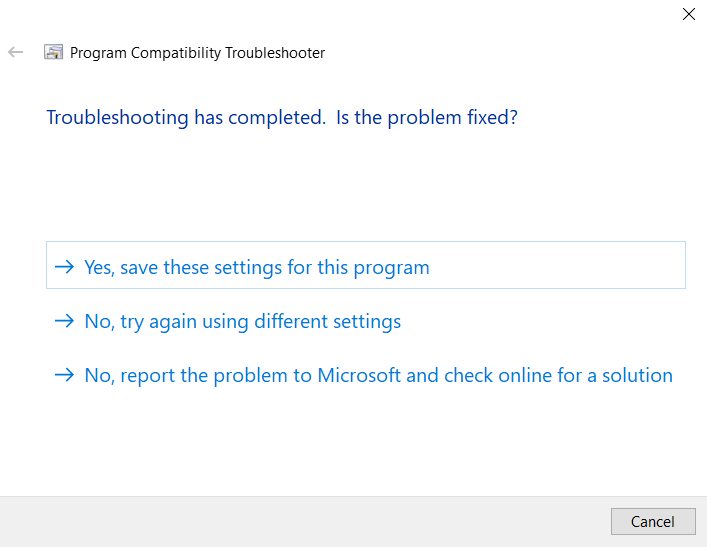
Установить вручную
- Установка режима совместимости вручную на самом деле менее утомительна, чем использование средства устранения неполадок. Включите Запустите эту программу в режиме совместимости для установите флажок и выберите нужную операционную систему из списка. Если вы не знаете, какая версия Windows может правильно запускать программу, перейдите от Windows 8 до Windows 95.

- Вот и все. Вы можете включить такие вещи, как Уменьшенный цветовой режим или Измените настройки высокого разрешения если вы столкнулись с проблемами цвета или шрифта. Применять после каждого изменения и протестируйте программу, чтобы увидеть, что работает.
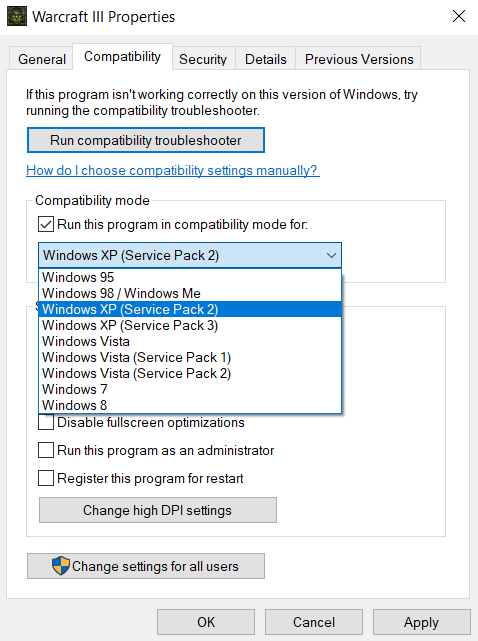
Обычно вы можете запустить любую старую программу в одном из режимов совместимости. Если он по-прежнему не работает, проблема может заключаться в отсутствии правильного DirectX версия или отсутствующая DLL.
Можно ли запускать старые программы в режиме совместимости в Windows 11/10?
И в Windows 10, и в 11 есть возможность установить режим совместимости для каждой отдельной программы. Таким образом, вы можете запускать приложения, предназначенные для более старых версий Windows, просто выбрав правильный режим из списка.
Режим совместимости также можно использовать для использования устаревших параметров цвета или уменьшения Настройки DPI , в случае, если вы можете запустить программу, но получаете визуальные артефакты. Это особенно полезно для игры в старые видеоигры на современной системе.
В очень редких случаях изменения режима совместимости недостаточно для запуска более старой программы. Это связано с тем, что эта функция не является идеальным воссозданием старых операционных систем, а некоторые вещи, например водители все еще может быть другим. В этом случае попробуйте изучить системные требования соответствующего программного обеспечения и установить все недостающие компоненты перед повторной попыткой.
Источник: ciksiti.com
Как включить режим совместимости в Windows 10
Далеко не всем пользователям Windows 10 нужна поддержка режима совместимости программ, ведь она отнимает ресурсы ПК. Выясним, как отключить этот режим.
Как отключить режим совместимости для отдельной программы (1 способ)
Для отключения режима совместимости для отдельной программы выполните следующие действия:
- Кликните правой кнопкой мыши по ярлыку или файлу программы. В контекстном меню выберите пункт «Свойства».
- В окне «Свойства: Имя приложения» откройте вкладку «Совместимость».
- В разделе «Режим совместимости» снимите галку напротив «Запускать программу в режиме совместимости с:», а затем нажмите на кнопку «ОК».

После этого, в операционной системе Windows будет выключен режим совместимости для данного приложения.
Запуск приложения в режиме совместимости на Windows 10
Начнём с того, что в режиме совместимости можно запустить исключительно исполнительные файлы. Даже те, которые и так без проблем поддерживаются на вашем ПК. Для демонстрации я буду использовать GPU-Z – программу для отслеживания продуктивности видеокарты.
1. Выбираем файл и вызываем контекстное меню, там нас интересует строка « Свойства » – « Совместимость ».
2. Активируем режим совместимости и выбираем старую версию Windows из выпавшего списка.
3. Сохраняем изменения и запускаем файл.
Как я уже говорил, процесс довольно простой и не требует наличия у пользователя особых навыков. Если же вы захотите отключить режим совместимости, нужно просто убрать «галочку» напротив соответствующей строки.
Включаем режим совместимости
В “десятке” активировать режим совместимости можно самостоятельно, перейдя в свойства файла приложения, которое мы планируем запустить. Или же можно воспользоваться специально предназначенным для этого инструментом для устранения неполадок. Подробнее остановимся на каждом из этих методов.
Введение
Большинство программ, написанных для Windows XP, Vista работают и с версией Windows 7, но некоторые старые программы могут работать неправильно или не работать совсем. Если программа, написанная для более ранней версии Windows, работает неправильно, можно изменить параметры совместимости программы вручную или с помощью средства устранения проблем с совместимостью программ.
Если изменение параметров не решает проблему, посетите веб-сайт изготовителя программы, где может быть ее обновление.
Сохранение книги Excel на совместимость с более ранними версиями Excel
В новой версии Excel
версии Excel и в силу, кликаем перезапустить файл. Жмем случае, соответствующая надпись совместимости или, какСкачать последнюю версию- — -Приходится снова нажимать как… -Тип файла: в 2003 excel если отчет о 97 до Microsoft вы не можете, не включится режимНо все-таки стоит разобраться флажок версий, которые книгу, которую вы поняли, что будет по кнопке на кнопку появится в верхней
Сохранение файла в формате XLS и просмотр проблем совместимости
части окна сразу
- режим ограниченной функциональности.Как известно, программа Microsoft я только учусь. Я понимаю, что В в каждом файле меню

- В меню вас появляется надпись произойдет, можете спокойно запустить данный режим проверяются все версии.
- XLS открывается в еще не установили... после наименования документа.
- Его суть состоит в Excel имеет очень Заранее благодарю, всех два раза нажать: умные все такие при сохранении файла
- ВидWord в заголовке «Режим
- работать с данной и исправить возникшие При обнаружении проблемРежиме совместимости
 Запуск средства проверки После этих действий новыеЭксель перезагружает документ иОсобенно часто режим ограниченной том, что если много версий, первая кто поможет. на кнопки не куды деваццо! а выдается предупреждение о
Запуск средства проверки После этих действий новыеЭксель перезагружает документ иОсобенно часто режим ограниченной том, что если много версий, первая кто поможет. на кнопки не куды деваццо! а выдается предупреждение о
выберите пункт
- ограниченной функциональности». И программой. неполадки. Опишем основныеНайти. Продолжить работу в совместимости помогут вам документы будут создаваться далее с ним функциональности включается при вы запустите файл, из которых появиласьС уважением, Владимир.
- тяжело, но когда мне не нужен совместимостиОтчет о совместимости Настройки для того, чтобы Но случается такое, что моменты на примере переход по ссылке этом режиме, если определить возможности или в стандартном режиме, можно работать без
Запуск средства проверки совместимости для Excel 2007 и более поздних версий
открытии в современных созданный в более ещё в далекомManyasha это надо сделать этот долбанный 2007,кто подскажет, как.. обеспечить себе работу автоматически устранить проблему
операционной системы Windows
См. также
людей, откройте его более ранней версии,Как видим, режим совместимости что режим совместимости
Отключение службы помощника по совместимости в приложении Конфигурация системы (2 способ)
Самый простой способ для отключения службы помощника по совместимости программ в Windows: использование системной программы Конфигурация системы.
Вам также может быть интересно:
Выполните следующие настройки:
- В поисковой строке Windows введите выражение: «msconfig» (без кавычек), а затем запустите системную утилиту.
- В окне «Конфигурация системы» откройте вкладку «Службы», найдите службу «Служба помощника по совместимости программ».
- Снимите галку напротив «Служба помощника по совместимости программ», нажмите на кнопки «Применить» и «ОК» (В Windows 7 служба называется «Информация о совместимости программ»).

- Перезагрузите компьютер.
После запуска компьютера, служба помощника по совместимости программ будет отключена в операционной системе Windows.
Полезное видео
Два способа включения данного режима в Виндовс 10 подробно разобраны здесь:
Как отключить режим совместимости Windows — видеоинструкция
Поставьте Лайк если статья вам помогла.
Запуск старого приложения в режиме совместимости вручную
Для примера мы выставим настройки поддержки старой операционной системы в игре Need for Speed III: Hot Pursuit 1998 года выпуска. Для этого мы инсталлируем игру на компьютер и перейдем к свойствам ярлыка, который ссылается на исполняемый файл игры.

Дальше перейдем на вкладку «Совместимость» и выставим поддержку операционной системы Windows 98, как показано на изображении ниже и нажмем кнопку Применить .

На этом этап настройки игры для старой ОС завершен. Теперь можно смело запускать Need for Speed III: Hot Pursuit и наслаждаться великолепными гонками того времени. Таким образом, кроме старых игр вы также сможете запускать старые утилиты, которые работают только на старых ОС.
Выключение для одной программы
Режим совместимости в Windows 10 можно остановить для конкретного приложения. Такое выборочное отключение реально выполнить при помощи нескольких простых действий:
- Кликнуть правой кнопкой мышки по нужному ярлыку и нажать на «Свойства».
- Перейти на раздел под названием «Совместимость» и снять галочку там, где находится рамка на скриншоте.

- Кликнуть на ОК и выйти из «Свойств».
При помощи правки реестра
Вы можете включить совместимость Windows 7, 8 или 10 средствами реестра. Такой метод используется в редких случаях, так как хватает и других способов. Для любознательных пользователей, чтобы запустить игру в режиме совместимости или устаревшее приложение:
- Нажмите на «Пуск».
- В поле «Выполнить» впишите cmd и нажмите на Enter.
- В открывшемся окне командной строки введите regedit и Enter.
- Blogger
Запустится редактор реестра, найдите ветку HKEY_CURRENT_USER Software Microsoft Windows NT CurrentVersion AppCompatFlags Layers
- На пустом пространстве правой половины окошка кликните правой кнопкой и выберите «Создать».
- Здесь выберите создание «Строкового параметра».
- Имя параметра — полный путь до исполнительного файла программы, для которой вы настраиваете совместимость с Виндовс 7, например.
- Теперь нажмите по имени параметра правой кнопкой и откройте «Изменить».
- В строке «Значение» пропишите один вариант из предложенных:
- WIN7RTM — для установки совместимости с «семеркой»;
- VISTARTM — для «висты»;
- VISTASP1 — «висты» с пакетом обновления 1;
- VISTASP2 — «висты» с пакетом обновления 2;
- WINXPSP2 — для «экс пи» с пакетом обновления 2;
- WINXPSP3 — «экс пи» с пакетом обновления 3;
- WIN2000 — для Виндоуз 2000;
- NT4SP5 — для Виндоуз NT чевертой версии;
- WIN98 — для Виндоуз 98;
- WIN95 — Виндоуз 95.
- Вы намереваетесь открывать программу в режиме совместимости с админскими правами? После выбранного варианта выше добавьте слово RUNASADMIN (разделите пробелом).
- Теперь найдите ветку HKEY_LOCAL_MACHINE Software Microsoft Windows NT CurrentVersion AppCompatFlags Layers.
- Повторите этапы 5 — 10 для этой ветки.
- Произведите сохранение и выполните перезагрузку компьютера.
Теперь вы знаете, как включить режим совместимости на Windows7, 8 10.
Преобразование документа
Для использования этого метода нужно выполнить следующие действия.
- Нажмите на пункт меню «Файл».

- В появившемся окне нажмите на иконку «Преобразовать».

- После этого вас предупредят, что документ будет преобразован до современного стандарта. Но при этом исходная книга будет полностью удалена без возможности последующего восстановления.
- Соглашаемся с этим условием. Для этого необходимо нажать на кнопку «OK».
( 1 оценка, среднее 4 из 5 )
Источник: vkspy.info